При обновлении Windows до последней версии многое может пойти не так. Например, процесс обновления может внезапно застрять, или странные коды ошибок может появиться на экране. Код ошибки 0x80242016 один из них. Давайте сразу рассмотрим, как от этого избавиться.
Как исправить ошибку Центра обновления Windows 0x80242016?
Отключите все периферийные устройства и перезагрузите компьютер.
Внешние устройства могут иногда блокировать процесс обновления.
- Отключите все периферийные устройства и отключите все устройства Bluetooth.
- Затем перезагрузите компьютер.
- А пока отключите роутер.
- Подождите 30 секунд, а затем снова подключите маршрутизатор к розетке.
- Проверьте, сохраняется ли ошибка 0x80242016.
Проверьте свой диск и перезапустите компоненты обновления
Отсканируйте свой диск и восстановите его. Кроме того, перезапустите компоненты обновления Windows, чтобы установить новое соединение с серверами обновлений Microsoft.
- нажмите Окна а также Икс ключи и выберите Командная строка (администратор).
- Затем выполните следующие команды одну за другой. После каждой команды нажимайте Enter.
DISM / онлайн / очистка-изображение / scanhealth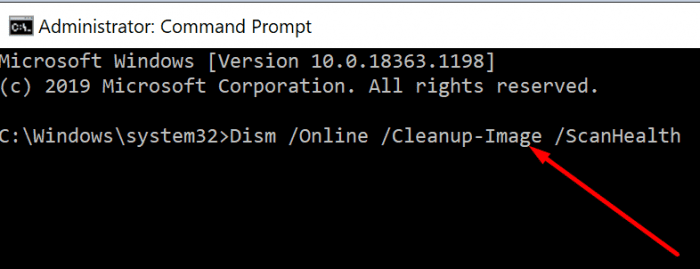
DISM / онлайн / очистка-изображение / checkhealthDISM / онлайн / очистка-образ / восстановление здоровьячистая остановка wuauservчистая остановка cryptSvcчистые стоповые битыnet stop msiserverчистый старт wuauservчистый старт cryptSvcчистые стартовые битычистый старт msiserver
- Перезагрузите компьютер и снова проверьте наличие обновлений.
Запустите средство устранения неполадок обновления
Windows поставляется со встроенным средством устранения неполадок, которое можно использовать для устранения распространенных проблем и ошибок, связанных с обновлениями.
- Перейдите к Настройки, и выберите Обновление и безопасность.
- Затем нажмите на Устранение неполадок на левой панели.
- Нажмите на Просмотреть дополнительные средства устранения неполадок.
- Запустить Обновить средство устранения неполадок.

- Зайдите в Центр обновления Windows и снова проверьте наличие обновлений.
Загрузите обновления вручную
Вы также можете принудительно запустить процесс обновления, вручную загрузив последние обновления Windows.
- Если вы пытаетесь загрузить обновление функции, использовать Помощник по обновлению Microsoft.
- Если вы хотите загрузить отдельные обновления, такие как обновления безопасности или накопительные обновления, перейдите по ссылке Каталог обновлений Microsoft.
Заключение
Чтобы исправить ошибку обновления Windows 0x80242016, отключите все периферийные устройства, отключите маршрутизатор и перезагрузите компьютер. Затем восстановите свой диск и перезапустите компоненты обновления. Вы также можете запустить средство устранения неполадок обновления. Либо перейдите на веб-сайт каталога обновлений Microsoft или воспользуйтесь Помощником по обновлению, чтобы вручную загрузить обновления.
Помогли ли эти действия по устранению неполадок избавиться от кода ошибки 0x80242016? Какой из этих методов сработал для вас? Комментарий ниже.